みなさん、パソコンを電車の中やあらぬところへ置き忘れたりとかした経験はありますか?
私はパソコンを置き忘れたことはありませんが、スマートフォンを電車内に置き忘れて、Android の機能をつかい追跡してスマートフォンをロックした覚えがあります。
パソコンやスマートフォンを置き忘れたとしても、追跡できて状況を確認できると安心できますよね。
今回は、そんな問題を解決してくれるAcronis Cyber Protect Cloud で新たに追加された位置情報トラッキング機能について紹介します。
位置情報トラッキングとは?
位置情報トラッキング – Cyber Protect Cloud 25.02 – ユーザー ガイド
上記のユーザーガイドには以下のように記載があります。
位置情報トラッキングを使用すると、デバイスの物理的なロケーションをリアルタイムで表示できます。この情報を使用して、次のことができます。
デバイスのロケーションに基づいて、機密データまたはシステムへのアクセスを制限する。
盗難にあった、または紛失したデバイスをトラッキングする。
組織内のデバイスが使用されている場所の正確な記録を維持する。
なるほど、位置情報をつかって、管理者や利用者が何かしらのアクションをおこなうための判断をすることができる、ということのようです。
Intune のデバイスを検索する機能に類似していますね。
実際に設定して使ってみましょう。
位置情報トラッキングを設定してみる
まず、Acronis Cyber Cloud Protect のコンソールにログインして位置情報トラッキングを設定したいデバイスを選択し、「計画の追加」をクリックします。
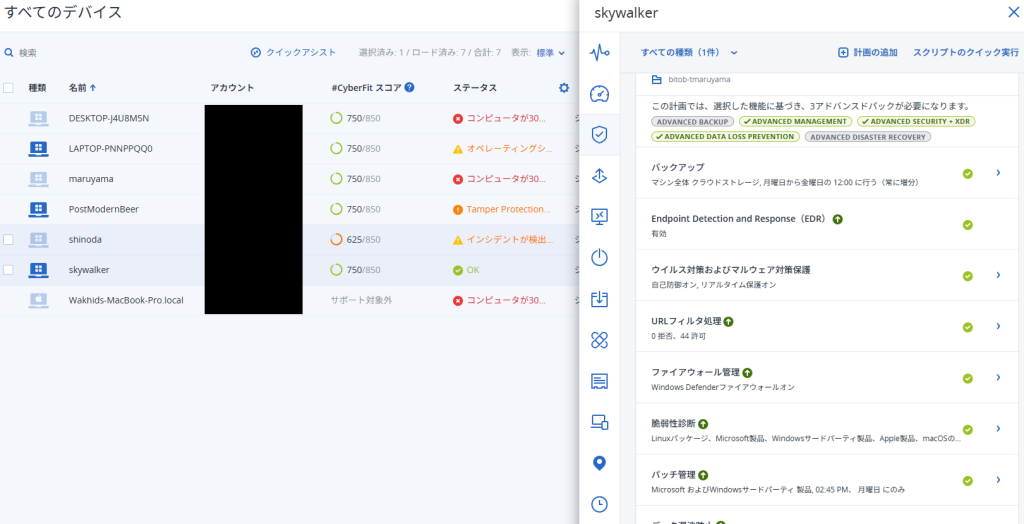
続けて、計画の作成から「リモート管理」をクリックします。
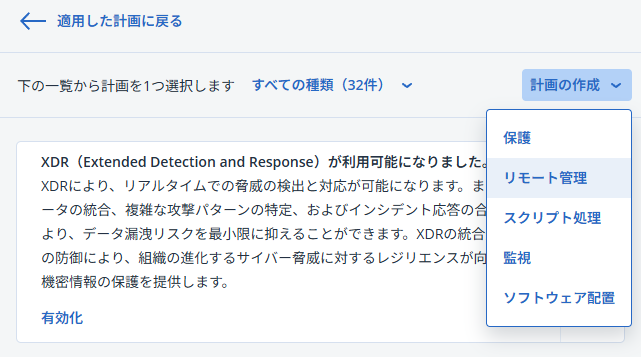
そうすると、以下のような画面になります。ワークロード管理で「位置情報追跡」がデフォルトで有効に設定されていることがわかりますね。
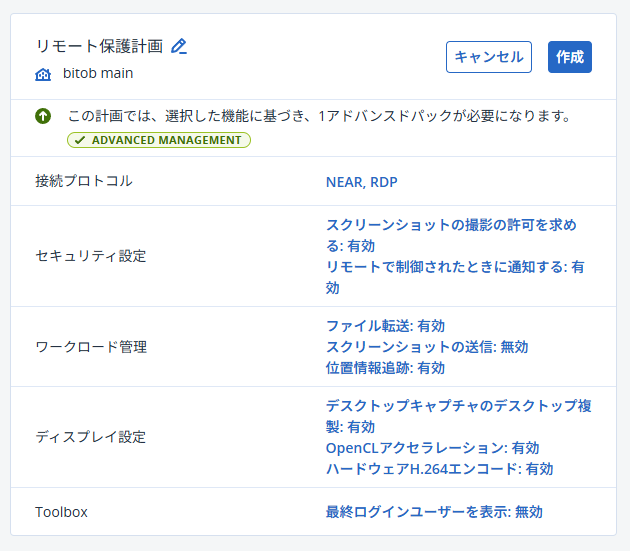
このまま計画を作成してみましょう。計画の作成が完了すると以下のような表示がでます。
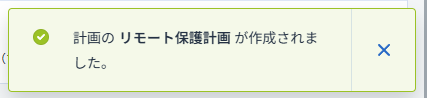
計画が作成されて、適用されると先ほど画面に「地図で表示」という項目が表示されます。クリックしてみましょう。
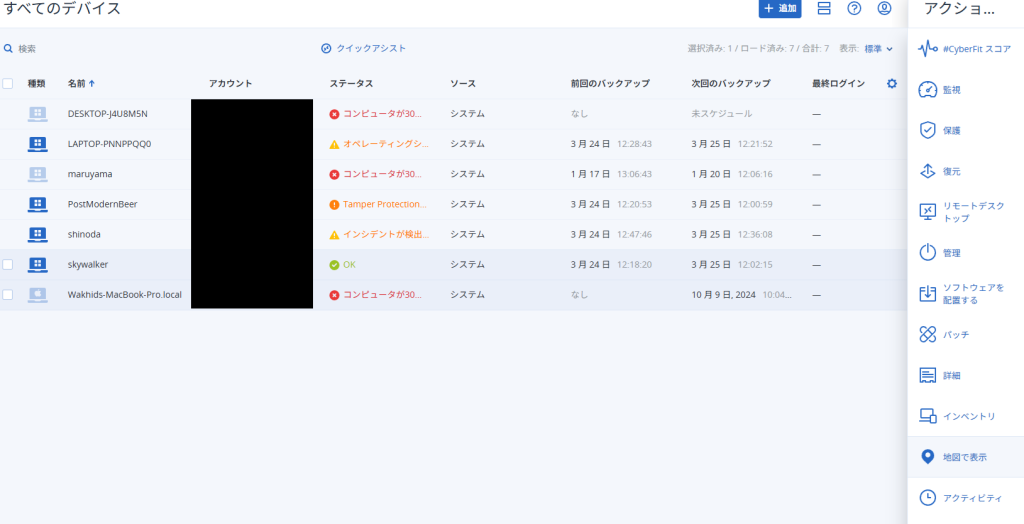
先ほどリモート管理を適用したデバイスの位置が地図上で確認できますね。また、地図には OpenStreetMap が利用されていることがわかります。
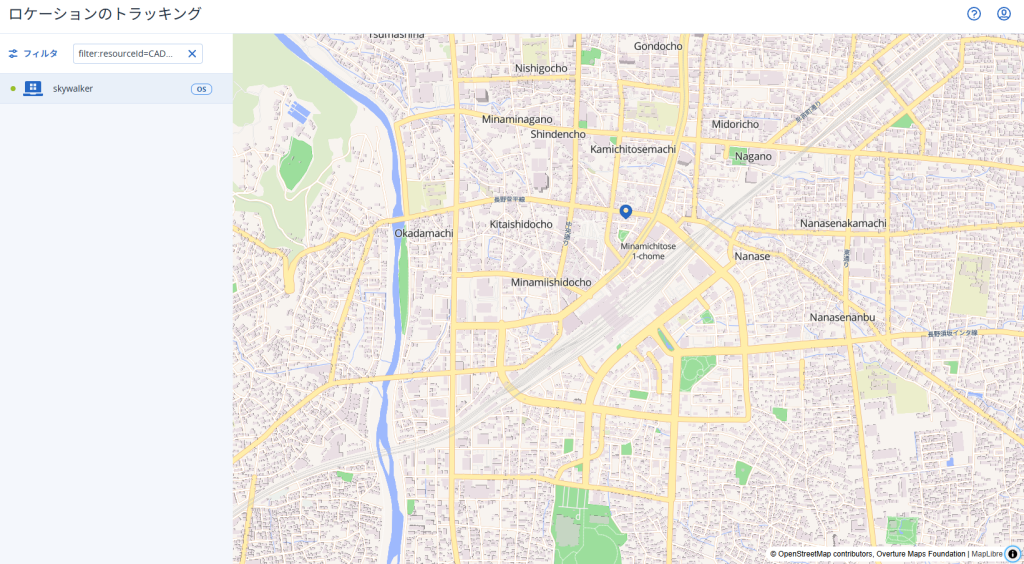
さて、位置が確認できるようなったのは良いですが、ここからどういうことが Acronis Cyber Protect Cloud でできるのでしょうか?ユーザーガイドを見る限り、現時点ではデバイス紛失時に場所を確認して、以下のような操作が考えられそうですね。
また、この位置情報トラッキングでは各 OS ごとに取得できる位置情報が少しことなるようです。
| オペレーティングシステム | サポートされている位置情報トラッキング方法 |
|---|---|
| Windows | OSの位置情報。この方法は、デバイスでロケーションサービスが有効になっている場合に使用されます。IP位置情報 |
| macOS | OSの位置情報。この方法は、デバイスでロケーションサービスが有効になっている場合に使用されます。IP位置情報 |
| Linux | IP位置情報 |
将来的にはこの情報活用して動的にデバイスを管理できるようになると嬉しいですね。近年は M 365 との統合機能も増えているので今後のロードマップに期待です。
まとめ
- 位置情報トラッキングはあくまでもデバイスの現在地を地図上に表示する機能
- 位置情報を確認して、別の機能であるスワイプや遠隔操作によりデバイスの管理をすることができる
- 位置情報トラッキングは Advanced Management のライセンスが必要
本機能や Acronis Cyber Protect Cloud について詳しく知りたい、導入したい場合は株式会社 BitoB までお気軽にお問合せくださいませ。
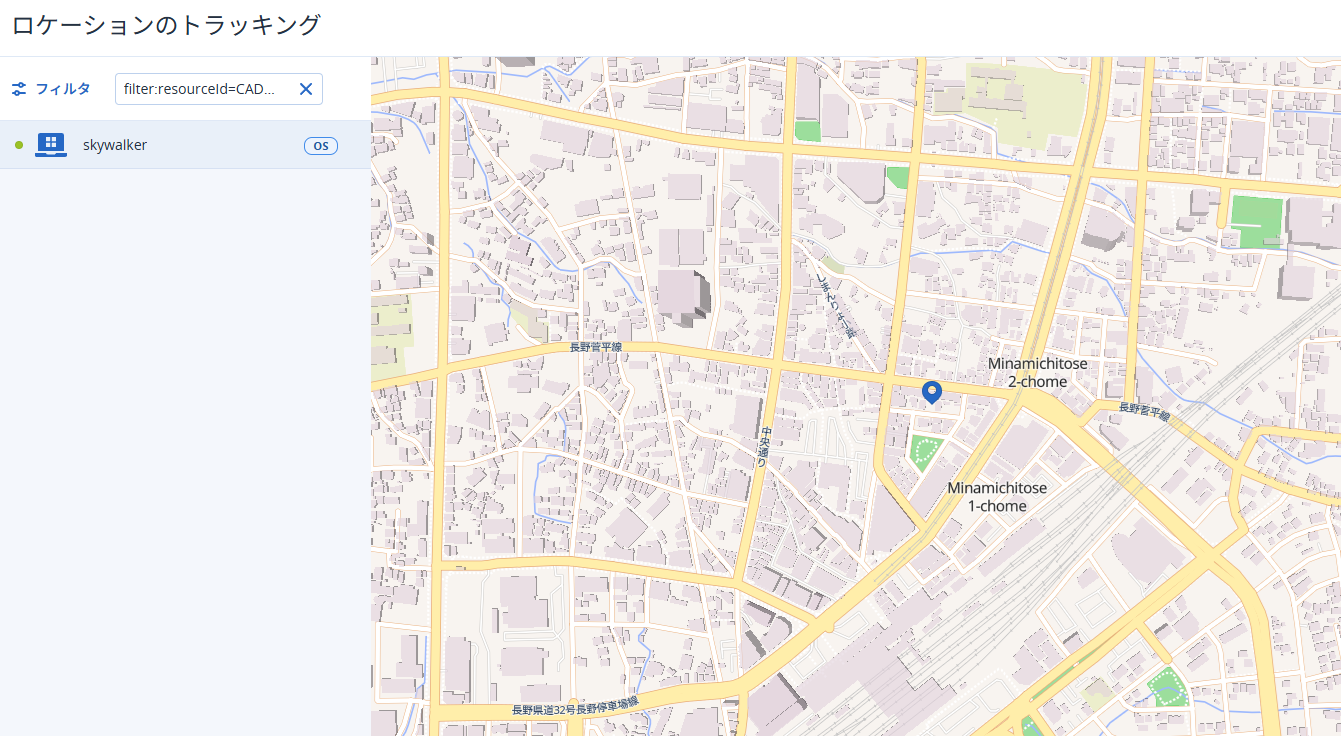
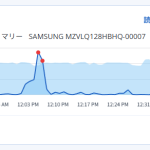
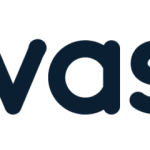



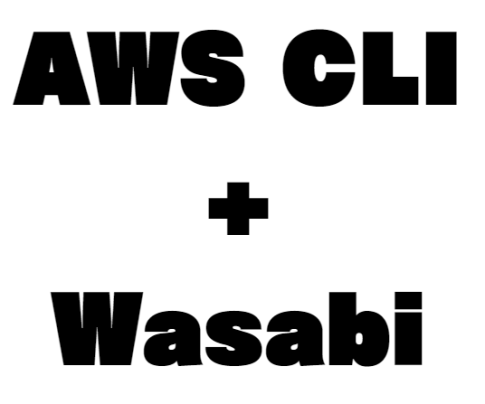



前提条件